Von Projekten zu Ordnerstrukturen und Raumbüchern
Die Projektansicht (s. Bild 1 oben) in MonArchist ein zentrales Werkzeug zur Organisation, Filterung und gezielten Ausgabe großer Datenbestände. Sie ermöglicht es, Inhalte innerhalb eines gemeinsamen MonArch-Datenraums in eigenständige Projekte zu unterteilen. Dabei können jedem Projekt spezifische Informationen in Form von Eigenschaften, Dokumenten, Themenzuweisungen oder Bauteilen zugeordnet werden. Standardmäßig ist diese Ansicht deaktiviert und somit nicht sichtbar. Um sie zu aktivieren, muss im Projektmanagement der Einstellungen der entsprechende Haken gesetzt werden. Ist dies geschehen, erscheint die Projektansicht oberhalb der Strukturhierarchie. Neben der vom Benutzer eigens konfigurierten Ansicht ist sie zusätzlich immer in der Projektansicht enthalten.

Ihre volle Funktionalität entfaltet die Projektansicht insbesondere in Verbindung mit aktivierten Projektordnern (s. Bild 1 unten). Innerhalb eines Projekts lassen sich beliebig viele Projektordner mit eigener Ordnerstruktur anlegen, in denen Dokumente und Informationen strukturiert abgelegt werden können. Über das Setzen von Haken bei aktiven Projekten wird gesteuert, welche Projektordner in der darunter liegenden Ordnerhierarchie angezeigt werden (analog zur Filterung der Strukturhierarchie durch räumliche Kontexte). Die Projektauswahl beeinflusst auch die Erstellung neuer Projektordner: Ist ein Projekt ausgewählt, werden neu erzeugte Ordner diesem Projekt automatisch zugeordnet. Diese Zuordnung ist exklusiv – ein Ordner kann immer nur einem einzigen Projekt zugewiesen werden. Wird hingegen kein Projekt aktiv ausgewählt, erscheint die vollständige Ordnerstruktur und neue Projektordner bleiben projektunabhängig. Weitere Informationen zur Nutzung von Projektordnern kann im nächsten Kapitel gefunden werden.
Ein besonders praxisnaher Anwendungsfall von Projekten ist der sogenannte Raumbuch-Export. Hier wird aus einer Momentaufnahme des aktuellen MonArch-Datenstands eine komprimierte PDF-Ausgabe erzeugt, die auf ein konkretes Vorhaben zugeschnitten ist. Technisch wird jedes dieser Raumbücher als eigenständiges Projekt in MonArch abgebildet, wobei jedem Projekt ein Gebäude zugewiesen wird. So können unterschiedliche Raumbücher mit abweichenden Inhalten, Prioritäten und Schwerpunkten aus demselben Gebäudedatenbestand erstellt werden – etwa für verschiedene Bauabschnitte, Zielgruppen oder Planungsphasen. Darüber hinaus lassen sich auf Projektebene Metadaten wie der Ausführungszeitraum oder der Untersuchungsgrund pflegen. Auch welche thematischen Informationen (z. B. Schlagworte, Dokumenttypen oder Notizen) in den Export einfließen, wird durch projektspezifische Themenzuweisungen gesteuert. Diese bestimmen z. B., welche Fassadenansichten, Befundbilder, Funktionszuweisungen oder textlichen Bausteine im Raumbuch sichtbar werden. Die Struktur des Gebäudes – von der Gesamtkonstruktion bis zum einzelnen Bauteil – ermöglicht dabei eine präzise Verknüpfung aller Informationen, sodass eine klare, automatisch generierte Platzierung im Layout erfolgen kann.
Toolbar
Die Projektansicht wird in MonArch durch eine Toolbar (s. Bild 2) ergänzt, über die zentrale Funktionen zur Verwaltung, Bearbeitung und Darstellung von Projekten bereitgestellt werden. Einige Funktionen sind über direkt zugeordnete Buttons verfügbar, andere wiederum durch zusätzliche Drop-down-Menüs erreichbar. Über das Drei-Punkte-Menü (s. Bild 3) am rechten Rand der Toolbar sowie die Trimbar (s. Bild 4) am unteren Rand der Ansicht sind erweiterte Steuerfunktionen zugänglich. Alle Aktionen sind zudem kontextabhängig – Buttons sind nur aktiv, wenn sie im aktuellen Zustand anwendbar sind (z.B. bei Auswahl eines Projekts). Da Projekte in keiner Hierarchie zueinanderstehen können, existieren entsprechend weniger Funktionen als bei anderen Hierarchien. Im Folgenden werden diese im Detail erläutert:
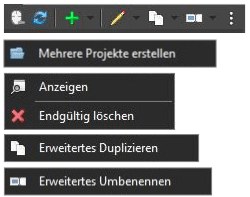
- Alles deselektieren: Entfernt sämtliche aktuell gesetzten Haken in der Projektansicht.
- Ansicht aktualisieren: Der Baum wird neu geladen.
- Neues Projekt erstellen: Erstellt ein neues Element. Je nach Einstellung öffnet sich nach dem Anlegen automatisch entweder das Eigenschaftenfenster oder ein Eingabedialog zur Bezeichnung des neuen Elements.
- Mehrere Projekte erstellen: Öffnet einen Dialog, in dem mehrere Bezeichnungen zeilenweise eingegeben oder hineinkopiert werden können – zur schnellen Erstellung vieler Elemente.
- Eigenschaften editieren: Öffnet das Eigenschaftenfenster des selektierten Elements im Bearbeitungsmodus.
- Anzeigen: Öffnet die Eigenschaften des ausgewählten Elements im Lese-Modus.
- Endgültig löschen: Löscht das selektierte Projekt unwiderruflich aus dem System. Wenn die Funktion ausgegraut ist, bestehen noch Beziehungen, die vor dem Löschen entfernt werden sollten. Einen Überblick über alle vorhandenen Beziehungen eines Elements bietet das Zusammenfassungsfenster im rechten unteren Bereich des Clients (eventuell unsichtbar – kann in den Einstellungen aktiviert werden). Zusätzlich können die Löschbeschränkungen ebenfalls in den Einstellungen konfiguriert werden.
- Ausgewähltes Projekt duplizieren: Erstellt eine schnelle Kopie des ausgewählten Elements. Beziehungen werden nicht beachtet, nur die Eigenschaften des Elements werden übernommen.
- Erweitertes Duplizieren: Öffnet einen Dialog, in dem exakt festgelegt werden kann, welche Eigenschaften, Beziehungen und Unterelemente in das duplizierte Element übernommen werden sollen. Zur Auswahl stehen nur diejenigen Beziehungen, die gerade am selektierten Element gesetzt sind.
- Ausgewähltes Projekt umbenennen: Öffnet einen einfachen Umbenennungsdialog für das selektierte Element.
- Erweitertes Umbenennen: Suchen-und-Ersetzen-Funktion mit optionaler Anwendung auf direkte oder alle untergeordneten Elemente.
Drei-Punkte-Menü
Das Drei-Punkte-Menü (⋮, s. Bild 3) befindet sich am rechten Ende der Toolbar oberhalb der Projektansicht und enthält folgende zusätzlichen Funktionen:
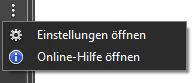
- Einstellungen öffnen: Dieser Menüpunkt öffnet ein zentrales Einstellungsfenster, in dem alle Optionen verwaltet werden können, die das Verhalten und die Darstellung von Projekten und Projektordnern betreffen. Dazu zählt welche Ansichten sichtbar sein sollen sowie die standardmäßige Tiefe beim benutzerdefinierten Aufklappen der Ordnerhierarchie.
- Online-Hilfe öffnen: Öffnet die Online-Hilfeseite zur Ansicht für Projekte (also diese Handbuchseite) – entweder im internen MonArch-Browser im Bereich der Visualisierungsfenster oder im externen Standardbrowser.
Rechtsklick-Menü
Das Rechtsklick-Menü bietet schnellen Zugriff auf alle wichtigen Funktionen zur Bearbeitung von Projekten direkt aus der Baumansicht heraus. Es erscheint, wenn mit der rechten Maustaste auf eines oder mehrere Projekte geklickt wird, und enthält alle kontextsensitiven Befehle der Toolbar, also Funktionen die auf das jeweils angeklickte Element bezogen sind. Dadurch können viele Aktionen gezielter und effizienter ausgeführt werden.
Technisch wird das Rechtsklick-Menü dynamisch aus der Toolbar generiert. Die darin enthaltenen Befehle entsprechen also vollständig den Funktionen, die in der Toolbar (inkl. Dropdown-Menüs) zur Verfügung stehen – z. B. Löschen, Duplizieren, Umbenennen oder Eigenschaften bearbeiten.
Trimbar
Am unteren Rand der Gruppenansicht befindet sich die sogenannte Trimbar – eine schmale, als Toolbar gestaltete Leiste (s. Bild 4). Sie enthält nur das Sortiermenü, mit dem die dargestellte Reihenfolge der Projekte innerhalb der Baumansicht gesteuert werden kann. Die hier vorgenommene Sortierung wirkt sich ausschließlich auf die Darstellung aus; sie verändert keine Modellinhalte oder Datenstrukturen. Ein Klick auf den Sortierbutton in der Trimbar direkt stellt den Standard (Aufsteigend sortieren) wieder her, bei einem Neustart bleibt die stets zuletzt ausgewählte Funktion bestehen. Folgende Sortieroptionen stehen zur Verfügung:

- Aufsteigend sortieren: Sortiert die Elemente innerhalb ihrer jeweiligen Ebene alphabetisch aufsteigend anhand ihrer Bezeichnung.
- Absteigend sortieren: Sortiert die Elemente innerhalb ihrer jeweiligen Ebene alphabetisch absteigend anhand ihrer Bezeichnung.
